Как вставить флажок в Microsoft Excel
Microsoft Майкрософт Эксель Герой Excel / / May 15, 2022

Последнее обновление:

Флажок — это удобный способ добавить ответы «да» или «нет» в форму или список. Если вы хотите вставить флажки в Excel, следуйте этому руководству.
Есть список, проверяешь его дважды? Полезным способом отслеживать ответы «да» и «нет» в списке является использование флажка.
Флажки не нуждаются в особом представлении — галочка означает «да» (какого-то рода). Однако, если вы хотите вставить флажок в Microsoft Excel, вам нужно выяснить, как это сделать.
Не существует простого способа вставить флажки в Excel, потому что эта функция обычно скрыта. Если вы хотите узнать, как вставить флажок в Microsoft Excel, выполните следующие действия.
Как включить инструменты разработчика в Excel
Прежде чем вы сможете вставить флажок в Excel, вам необходимо включить Вкладка "Разработчик". Здесь скрыта функция флажков в Excel.
Чтобы добавить вкладку «Разработчик» на ленту Excel:
- Откройте электронную таблицу Excel.
- На ленте выберите Файл вариант.
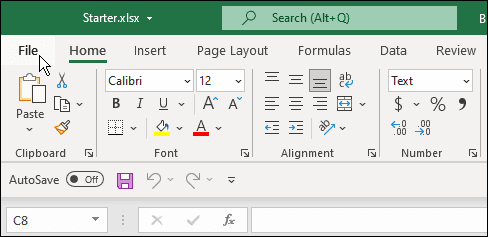
- в Файл меню, нажмите на Опции в нижней части левой панели.
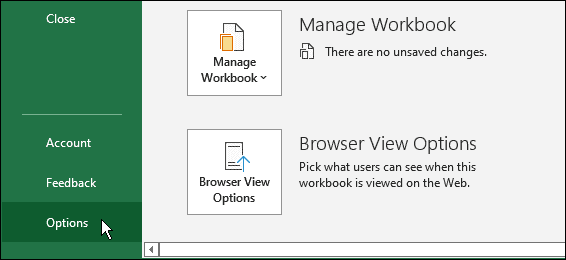
- в Параметры Excel меню, нажмите Настроить ленту слева.
- Справа убедитесь, что Настроить ленту раскрывающийся список установлен на Основные вкладки.
- Установите флажок рядом с Разработчик вариант.
- Нажмите ХОРОШО.
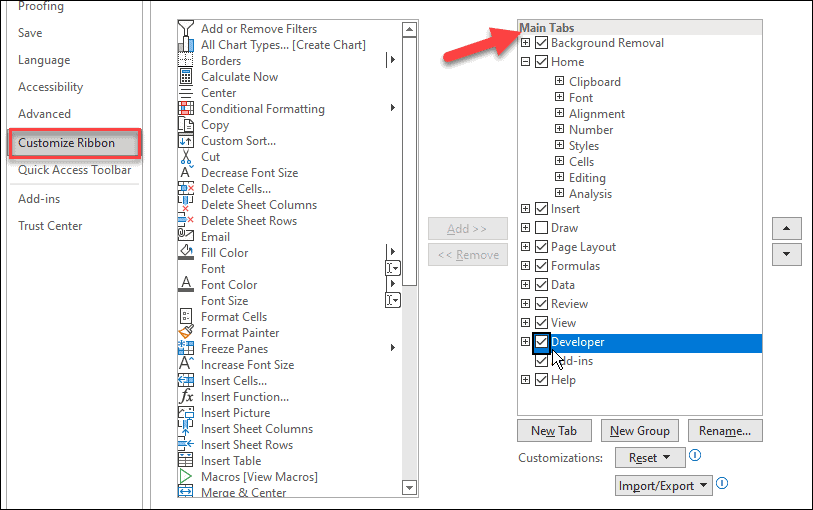
- Как только вы это сделаете, вы увидите Вкладка "Разработчик" на ленте Excel.
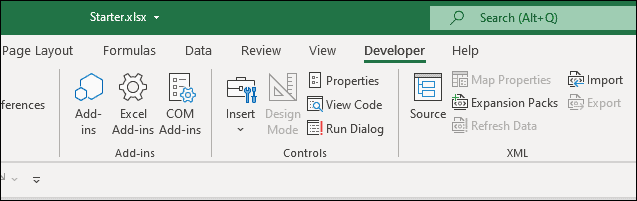
Как вставить флажки в Excel
Теперь, когда вам доступна вкладка «Разработчик», добавление флажка в Excel должно быть простым процессом.
Чтобы вставить флажок в Microsoft Excel, выполните следующие действия:
- Откройте электронную таблицу Excel.
- Перейдите к нужному рабочему листу.
- От Разработчик вкладка, выберите Вставка > Элементы управления формой и выберите Флажок вариант.
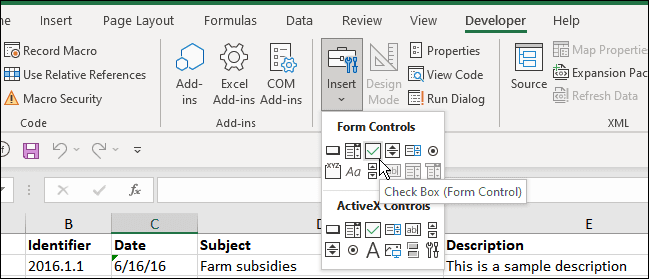
- Курсор превратится в символ перекрестия — перетащите и нарисуйте там, где вы хотите установить флажок.
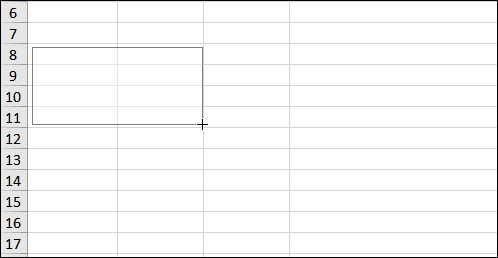
- Теперь, когда у вас есть флажок, вы можете перетащить его в любое место на экране.
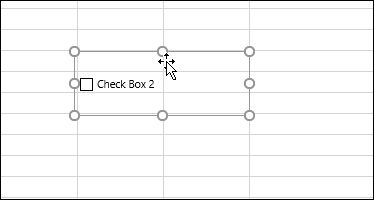
- Как только он появится в нужной ячейке, щелкните его второй раз и переименуйте.
- После этого вы можете установить или снять флажок с помощью курсора.
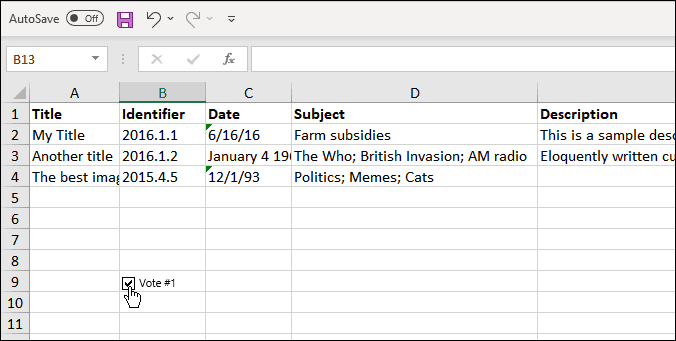
Это все, что вам нужно сделать, чтобы вставить флажок в Microsoft Excel. Однако, как только вы вставите коробку, вы, возможно, захотите отформатировать ее, чтобы она выглядела лучше.
Как отформатировать флажок Excel
Форматирование флажка в Excel также просто. Для начала:
- Щелкните правой кнопкой мыши флажок и выберите Управление форматом из меню.
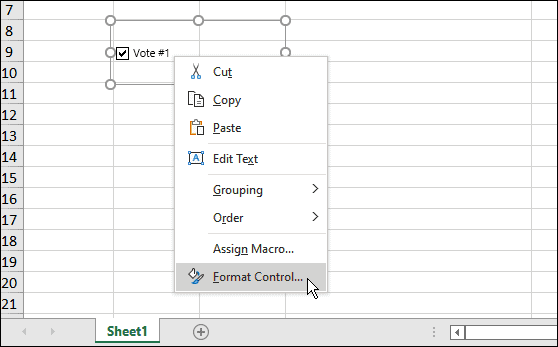
- От Управление форматом окно, выберите Контроль вкладка вверху.
- Выберите значение флажка, например проверил, непроверенный, или смешанный (что означает, что он будет выделен серым цветом).
- Если вы хотите установить флажок 3D, нажмите кнопку 3-D затенение и нажмите ХОРОШО.
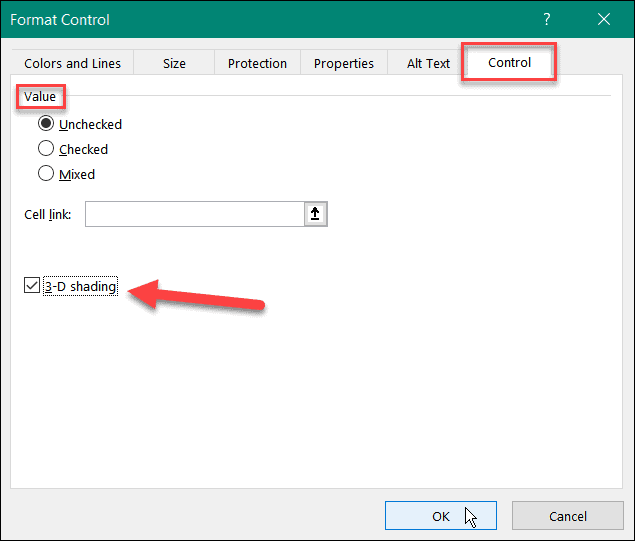
- После того, как вы закончите, у вас появится красивый флажок в вашем Майкрософт Эксель электронная таблица.
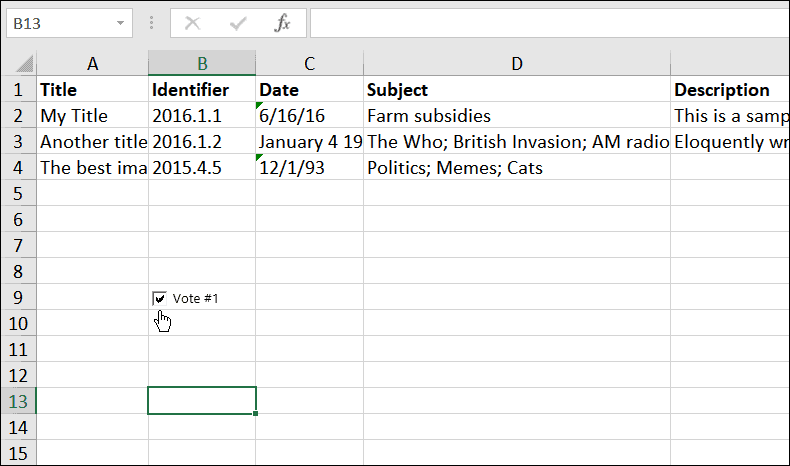
Использование флажков в Excel
Хотели создать форму в электронной таблице? Вставка флажков в Excel — отличный способ начать работу. После включения вкладки «Разработчик» вы сможете получить доступ к инструментам, необходимым для добавления и форматирования флажков в электронной таблице.
Хотите сделать больше в своей электронной таблице? Вы можете добавить график для быстрого анализа данных. Если вам интересно, вы можете быстро добавить коробочный сюжет, гистограмма, или диаграмма Ганта в Excel.
Как найти ключ продукта Windows 11
Если вам нужно перенести ключ продукта Windows 11 или просто выполнить чистую установку ОС,...
Как очистить кэш Google Chrome, файлы cookie и историю просмотров
Chrome отлично сохраняет вашу историю посещенных страниц, кеш и файлы cookie, чтобы оптимизировать работу вашего браузера в Интернете. Ее, как...
Сопоставление цен в магазине: как получить онлайн-цены при совершении покупок в магазине
Покупка в магазине не означает, что вы должны платить более высокие цены. Благодаря гарантиям соответствия цен вы можете получать онлайн-скидки при совершении покупок в...
Как подарить подписку Disney Plus с помощью цифровой подарочной карты
Если вам нравится Disney Plus и вы хотите поделиться им с другими, вот как купить подарочную подписку Disney+ для...



